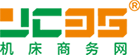硬度計(jì)影像分析軟體(HMS-III)
操作程序
目 錄
一、進(jìn)入硬度影像分析軟體(HMS-III)
二、基本資料建立
三、測試模式
四、測試
五、測試結(jié)果
六、校正
七、系統(tǒng)設(shè)定
八、語言選擇
九、顯示方式選擇
十、尺寸量測功能
十一、影像儲存功能
十二、數(shù)據(jù)輸出功能
一、進(jìn)入硬度計(jì)影像分析軟體(HMS-III)
(1) 開機(jī)後,出現(xiàn)圖一之畫面。
(2) 在圖一之畫面上點(diǎn)選『Micro Hardness Program』,出現(xiàn)圖二之畫面。
圖一
圖二
二、基本資料設(shè)定
在圖二畫面點(diǎn)選『檔案』會出現(xiàn)圖三之畫面,點(diǎn)選『測試資訊』會出現(xiàn)圖四之畫面,需要之資料輸入(測試編號一定要輸入),資料輸入後按Enter資料會儲存在畫面右側(cè)之儲存區(qū)中,使用滑鼠點(diǎn)選即可,再點(diǎn)選『確定』會回到圖二之畫面即可開始測試。
圖三
圖四
三、測試模式
此微硬度影像分析程式依據(jù)使用環(huán)境不同,支援(1)硬度試驗(yàn)(2)硬度曲線(3)定型曲線(4)接續(xù)測試,四種分析模式。
(1)硬度試驗(yàn)為一份報(bào)告為同一試片測試結(jié)果。
(2)硬度曲線與(3)定型曲線分析模式之差異為,定型曲線已事先將測試位置輸入,存檔時(shí)不會要求輸入位置,硬度曲線模式存檔時(shí)會要求輸入測試位置。(4)接續(xù)測試目前暫無功能。
測試模式選擇在圖四畫面選擇,注意點(diǎn)選『確定』前要完成選擇。
四、測試
(1) 試片完成鑲埋與研磨,將試片放置於微硬度試驗(yàn)機(jī)上。
(2) 先使用低倍率對焦,再轉(zhuǎn)至高倍率,對焦基本以研磨面為對焦面。
(3) 將微硬度測試頭轉(zhuǎn)至測試位置,按測試完成測試。
圖五
(4) 確認(rèn)圖五畫面之物鏡倍率與測試荷重。
(5) 選擇『量測』程式會自動(dòng)辨識壓痕,並且在壓痕邊緣產(chǎn)生藍(lán)色匡線,若辨識有誤可使用滑鼠游標(biāo)按住匡線拉動(dòng)至正確位置,放手後程式會自動(dòng)重新計(jì)算硬度並換算相關(guān)硬度值。
(6) 選擇『儲存』程式會自動(dòng)將硬度值記錄至新增之檔案中。
(7) 若是選擇硬度曲線,則會出現(xiàn)圖五之畫面,輸入位置再選擇『OK』。
圖六
(8) 若對測試結(jié)果不滿意,則可選擇『擷取』重新測試,重新擷取不要記錄。
五、測試結(jié)果
圖五畫面上選擇『結(jié)果』會出現(xiàn)圖七之畫面。
(1)一般報(bào)告列印
使用滑鼠游標(biāo)點(diǎn)選目標(biāo)資料,再點(diǎn)選『報(bào)表預(yù)覽』出現(xiàn)圖八之畫面,選擇欲套用之表格使用滑鼠游標(biāo)點(diǎn)選即可輕鬆完成記錄表或試驗(yàn)報(bào)告。
圖七
圖八
(2)硬化曲線列印
使用滑鼠游標(biāo)點(diǎn)選圖七目標(biāo)資料,再點(diǎn)選『硬化深度』輸入要求之硬度值,再點(diǎn)選『圖形』出現(xiàn)圖九之畫面圖形顯示,再點(diǎn)選右手邊印表機(jī)即可預(yù)覽及列印圖形〔確認(rèn)安裝印表機(jī)〕,也可以點(diǎn)選儲存將曲線存成影像檔。
圖九
如果要比較多條硬化曲線,圖七中選擇『圖形比較』,出現(xiàn)圖十之畫面,以滑鼠點(diǎn)選資料,再點(diǎn)選『加入』,完成後『執(zhí)行』出現(xiàn)圖十一之畫面,再點(diǎn)選右手邊印表機(jī)即可預(yù)覽及列印圖形〔確認(rèn)安裝印表機(jī)〕,也可以點(diǎn)選儲存將曲線存成影像檔。
圖十
圖十一
六、校正
(1) 將標(biāo)準(zhǔn)硬度試片或標(biāo)準(zhǔn)尺放入微硬度試驗(yàn)機(jī)。
(2) 圖五畫面點(diǎn)選『設(shè)定』,會出現(xiàn)圖十二之畫面,調(diào)整焦距至清晰位置,點(diǎn)選『校正』,會出現(xiàn)圖十三之畫面。
圖十二
圖十三
(3)調(diào)整影像四周之移動(dòng)游標(biāo)至壓痕四周,確認(rèn)軸向選擇,輸入校正參數(shù)(標(biāo)準(zhǔn)硬度片為0.028mm),輸入鏡頭倍率,點(diǎn)選『確定』,再點(diǎn)選『取消』完成校正。
圖十四
七、系統(tǒng)設(shè)定
(1) 進(jìn)入圖五畫面點(diǎn)選『設(shè)定』,會出現(xiàn)圖十五之畫面。
(2) 點(diǎn)選『影像格式』,會出現(xiàn)圖二十一之畫面。
圖十五
圖十六
(3) 按圖十六輸入數(shù)據(jù),完成後點(diǎn)選『確定』,會回到圖五之畫面。
(4) 結(jié)束程式,重新執(zhí)行程式。
八、語言選擇
(1)進(jìn)入圖五畫面點(diǎn)選『語言』,會出現(xiàn)圖十五之畫面。
(2)可點(diǎn)選『英文』或『繁體中文』,『簡體中文』目前無功能。
九、顯示方式選擇
(1)進(jìn)入圖五畫面點(diǎn)選『檢視』,會出現(xiàn)圖十五之畫面。
圖十七
圖十八標(biāo)準(zhǔn)模式
圖十九顯示十字標(biāo)
圖二十顯示量測區(qū)域
圖二十一顯示中心標(biāo)位
(2)進(jìn)入圖五畫面點(diǎn)選『檔案』『選擇結(jié)果列表』,會出現(xiàn)圖圖二十二之畫面,將要顯示項(xiàng)目以滑鼠點(diǎn)選後,點(diǎn)選『〉』會將點(diǎn)選項(xiàng)目移到右邊顯示區(qū),選取完成按『確定』。
圖二十二
十、尺寸量測功能
(1)進(jìn)入圖五畫面點(diǎn)選『量測』,按住滑鼠右鍵,拖曳可用於量測畫面之尺寸,如圖二十二。
(2)僅可量測一點(diǎn),多點(diǎn)量測可購買本公司影像量測軟體。
圖二十二
十一、影像儲存功能
(1)進(jìn)入圖五畫面點(diǎn)選『檔案』,『儲存圖像檔』。
(2) 進(jìn)入圖五畫面點(diǎn)選『設(shè)定』,『擷取圖像至檔案』。
兩者差異為(1)儲存已處理畫面(2)儲存未處理畫面。
另外硬化曲線與硬化比較曲線均可儲存成影像檔。
十二、數(shù)據(jù)輸出功能
(1)進(jìn)入圖五畫面點(diǎn)選『結(jié)果』,『輸出』可以將測試數(shù)據(jù)輸出成EXCEL格式或文字格式。
(2)利用輸出功能,可以自行設(shè)計(jì)報(bào)告格式再以對應(yīng)方式填入數(shù)據(jù),完成報(bào)告。